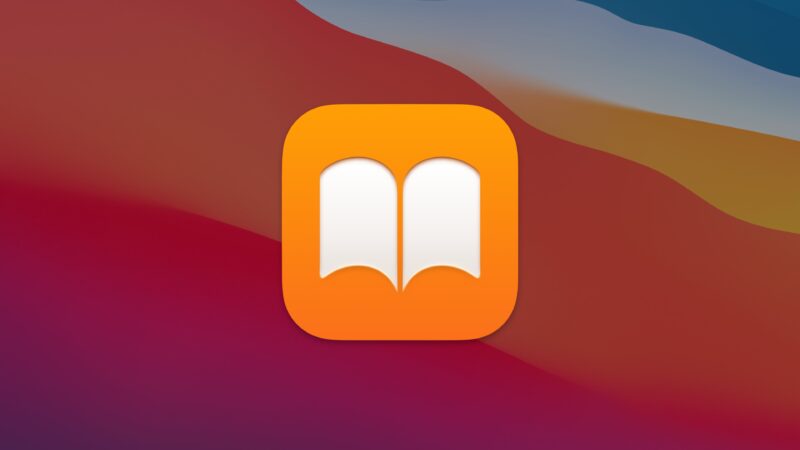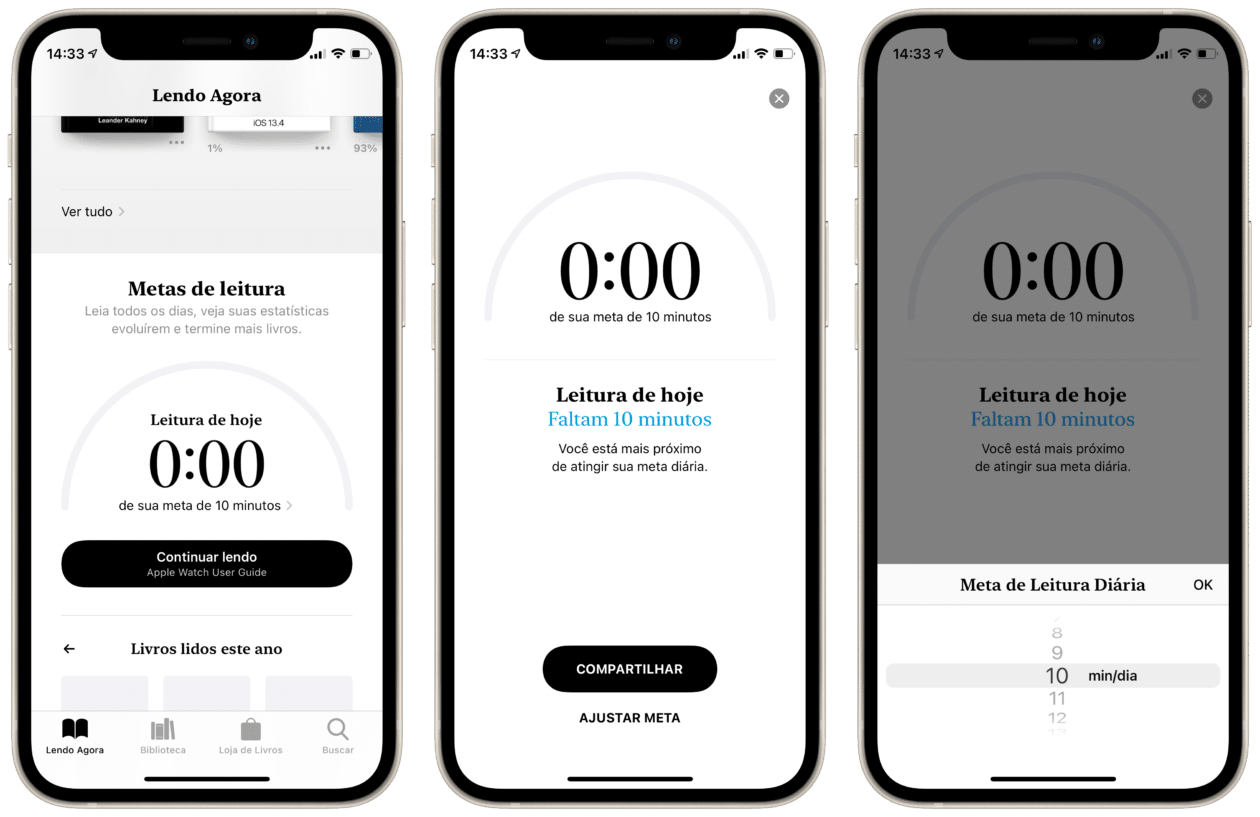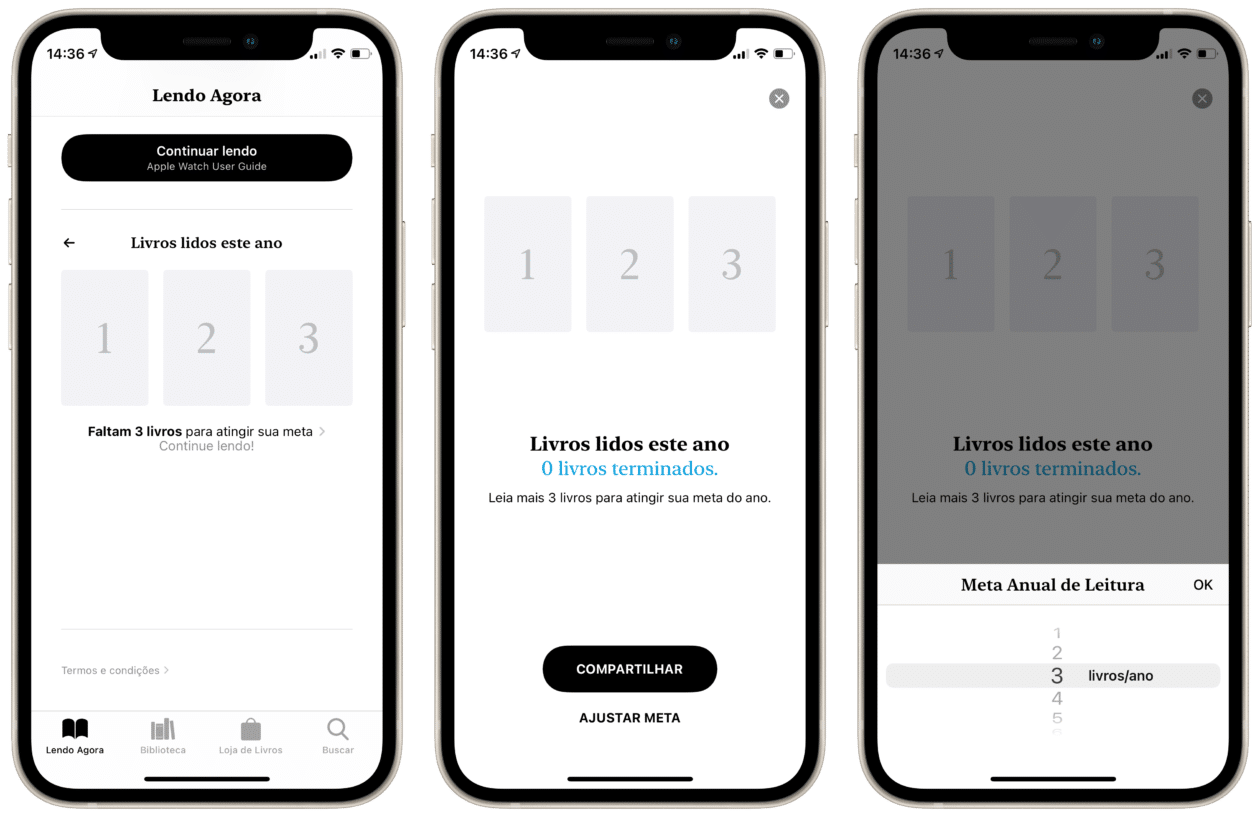Quando a Apple lançou o primeiro iPad, em 2010, ela aproveitou também para lançar um aplicativo nativo focado na leitura de livros, o iBooks.
Com o tempo, ele foi expandido também para os iPhones e os Macs e, recentemente, recebeu uma repaginada e um novo nome: Livros — ou, em inglês, Apple Books.
Um desses novos recursos que chegou com essa mudança no aplicativo foi a possibilidade de definir metas de leitura, ideal para quem quer manter as suas leituras sempre em dia. Veja como customizar a sua meta no aplicativo para iPhone/iPad.
Abra o Livros e, na aba “Lendo Agora”, deslize o dedo até encontrar a seção “Metas de leitura”. Toque em “Leitura de hoje” e, depois, em “Ajustar Meta”. Escolha a sua meta de leitura diária desejada e vá em “OK” para salvá-la. Se quiser que os documentos PDF também façam parte dessa contagem da meta de leitura, vá em Ajustes » Livros e marque “Incluir PDFs”.
Também é possível alterar a sua meta anual de leitura. O padrão do aplicativo é de três livros por ano, mas é possível aumentar ou diminuir esse número de acordo com o seu uso.
Para isso, abra o Livros e deslize o dedo até encontrar a seção “Livros lidos este ano”. Toque em um das capas ou no quadrado cinza marcador da posição de leitura e em “Ajustar Meta”. Escolha o número de livros que deseja que seja sua meta anual e depois vá em “OK” para salvar.
Quando você atinge a meta de leitura diária ou anual, o aplicativo lhe notifica sobre a conquista, permitindo inclusive que você compartilhe-a com os seus contatos. Se quiser desativá-las, toque na sua foto (no canto superior direito) enquanto estiver na aba “Lendo Agora”, em “Notificações” e desmarque “Metas de leitura”.
Boa leitura! 📖